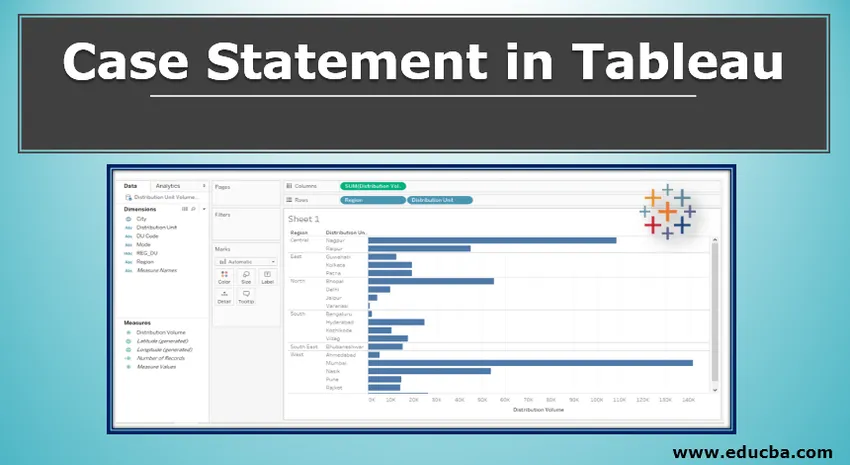
Въведение в декларацията за случая в Tableau
Операторът CASE или CASE функцията в Tableau е част от логическите функции. Подобно е на израза IF по начин, който продължава да проверява състоянието едно по едно. Разликата между двете обаче се състои във факта, че изявление на CASE разглежда условията като случаи, а оттам и името. Централният елемент на функцията CASE е изразът, който функцията трябва да оцени. Освен това, функцията сравнява израза с последователност от стойности едно по едно. Когато изразът съвпада с която и да е стойност, съответната стойност се връща като резултат.
Използване на CASE операция - стъпка по стъпка
Синтаксисът на функцията CASE в Tableau е както е показано по-долу.
CASE
WHEN THEN
WHEN THEN
WHEN THEN
ELSE
END
Горният синтаксис е стандартният и тук връщане по подразбиране означава стойност, която трябва да бъде върната, ако не се намери съвпадение. Не забравяйте, че подходящите стойности трябва да бъдат върнати въз основа на контекста, в случай на несъответствие.
Илюстрация
Сега ще демонстрираме използването на функцията CASE чрез илюстрация. Наборът от данни съдържа обем на разпределение по дистрибуторски единици. Тук важните измерения са Регион и дистрибуторска единица, а обемът на разпределение е мярка. Нашата цел е да категоризираме дистрибуторските единици въз основа на обема на разпространението. За да улесним нашия анализ, ще създадем единно поле, което комбинира имената на региони и дистрибуторски единици. Нека да продължим със стъпките.
- Заредете данните в Tableau. За това кликнете върху „Нов източник на данни“ в менюто „Данни“ или алтернативно върху „Свързване с данни“.
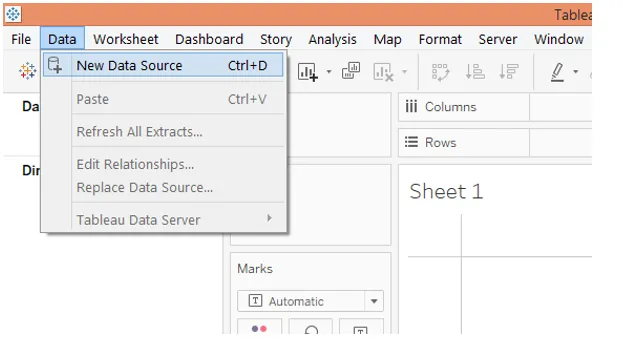
2. В “Connect” изберете необходимия тип източник на данни. В този случай типът източник на данни е Microsoft Excel.
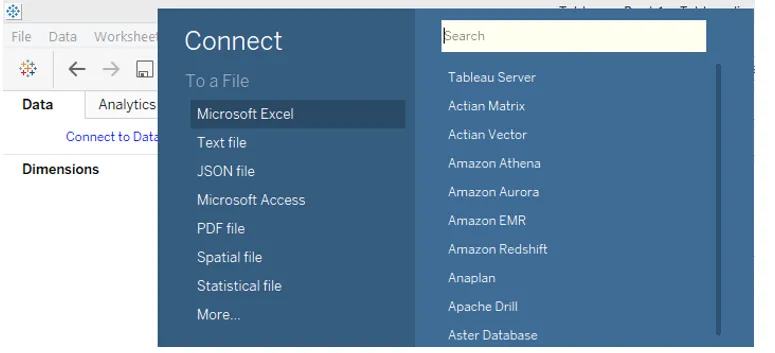
3. Данните се зареждат и могат да се видят в раздела „Източник на данни“, както е показано по-долу.
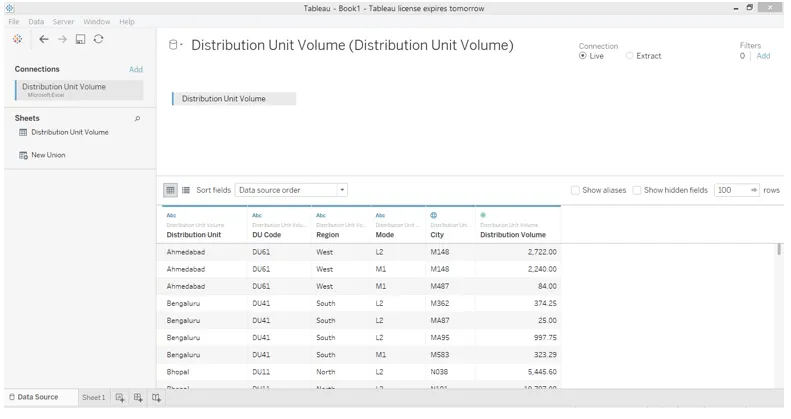
4. Преминавайки към раздела на листа, можем да намерим размерите и мярката в набора от данни, присъстващи в съответните секции.
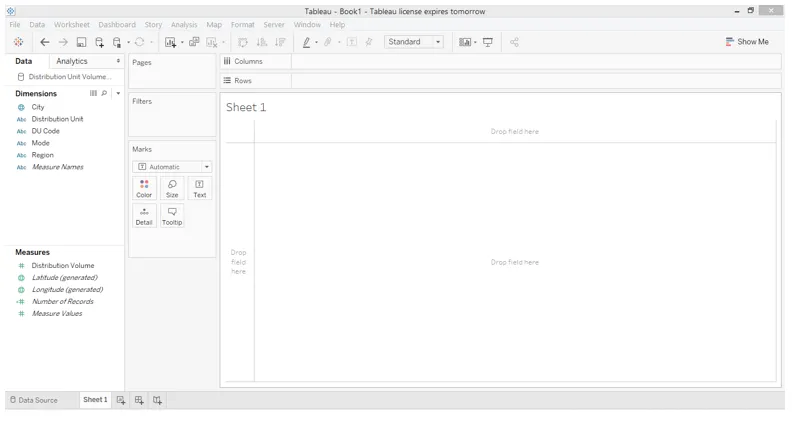
5. За начало, просто плъзнете измеренията Регион и дистрибуторски единици в областта на редовете и измерете обема на разпределение в региона на колоните. Получаваме хоризонтална лентова диаграма, както може да се види на следващия екран. Ако типът на диаграмата по подразбиране не е лентова диаграма, изберете го от Show Me. Следващите стъпки ще създадат комбинирано поле, използвайки оператора CASE, което ще комбинира имената на региона и дистрибуторските единици.
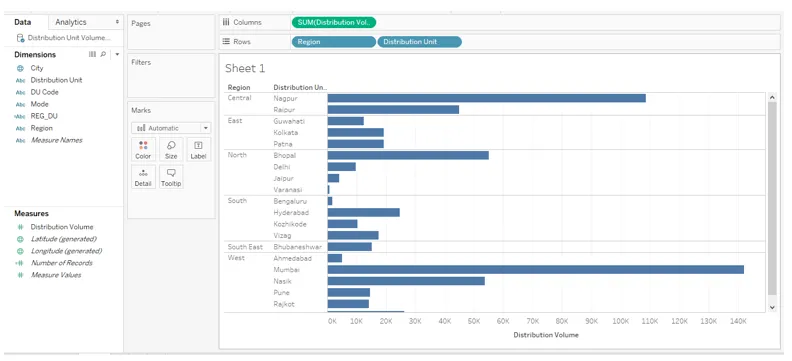
6. За да създадете комбинирано поле с десния бутон на мишката навсякъде в празното пространство в секцията „Данни“ и щракнете върху опцията „Създаване на изчислено поле…“, както е показано по-долу.
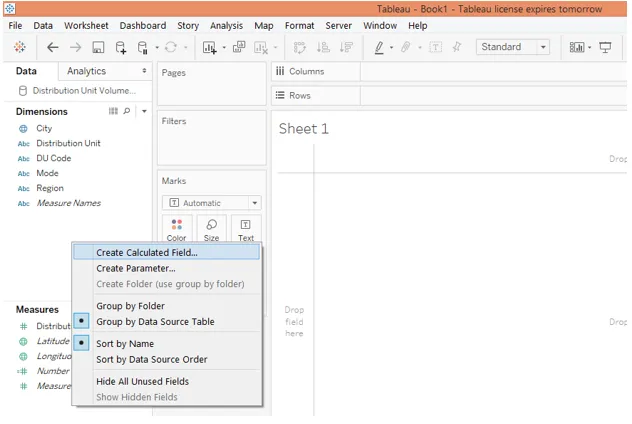
7. Изчисленото поле, което създадохме, изглежда както е показано на снимката по-долу. Както се вижда, комбинираното поле е създадено с помощта на функцията CASE. Тук използваният израз е измерение Регион. Въз основа на името на региона комбинираното поле ще бъде създадено чрез комбиниране на първите три букви от името на региона с първите три букви от името на разпределителната единица. За да извлечем първите три букви от разпределителната единица, използвахме функцията НАЛЯВО. Не всички букви на дистрибуторската единица са в горния регистър, така че за да ги преобразуваме в главни букви, прехвърлихме резултата във функцията UPPER. Така функцията CASE ни предложи систематичен подход за създаване на комбинирано поле.
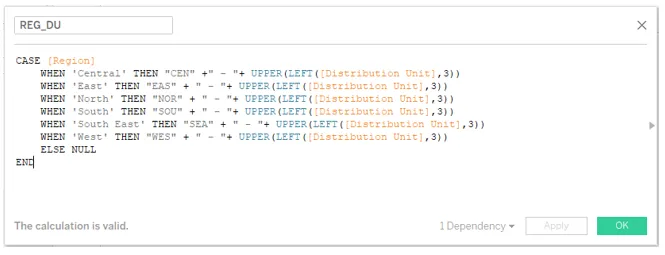
8. Новосъздаденото поле REG_DU може да се види в раздела "Размери" по-долу.
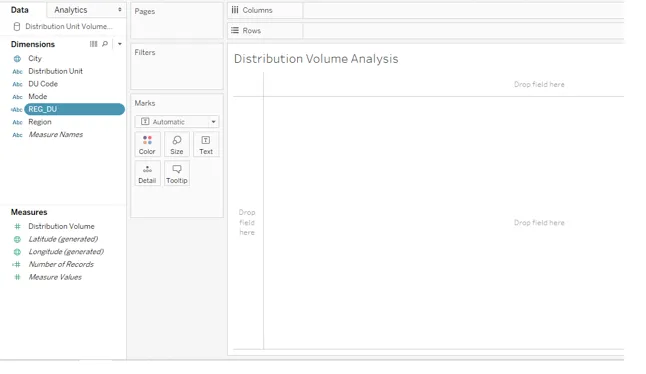
9. Сега просто плъзнете новосъздаденото поле REG_DU в регион от редове и обем на разпространение в регион на колони, както е показано по-долу.
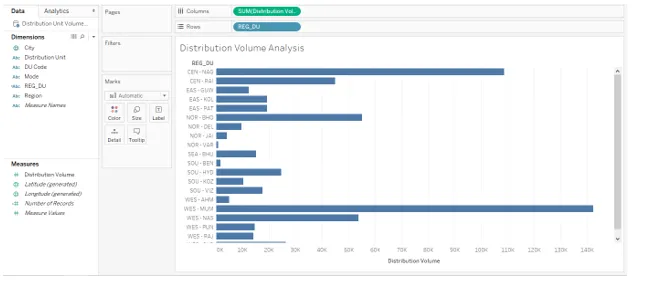
10. Нека да разгледаме по-отблизо визуализацията. Можем да видим комбинираните имена от региони и дистрибуторски единици. Това ще помогне за бърз анализ и лесно заснемане на прозорците. Анализът обаче е непълен, докато не категоризираме разпределителните единици въз основа на обема на разпределение. За да постигнем целта, ще следваме стъпките, както са илюстрирани от екранните снимки след следващата.
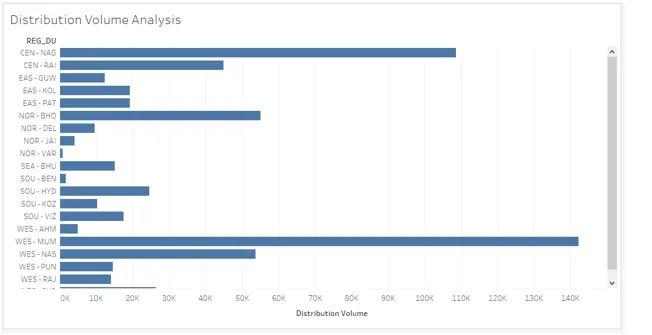
- Ще създадем два параметъра, представляващи среден и висок обем. Средният обем за всички дистрибуторски единици е 30000 и смятаме високия обем като 90000. За да създадете параметър, щракнете с десния бутон на мишката навсякъде в празното пространство в секцията Данни и кликнете върху „Създаване на параметър…“.
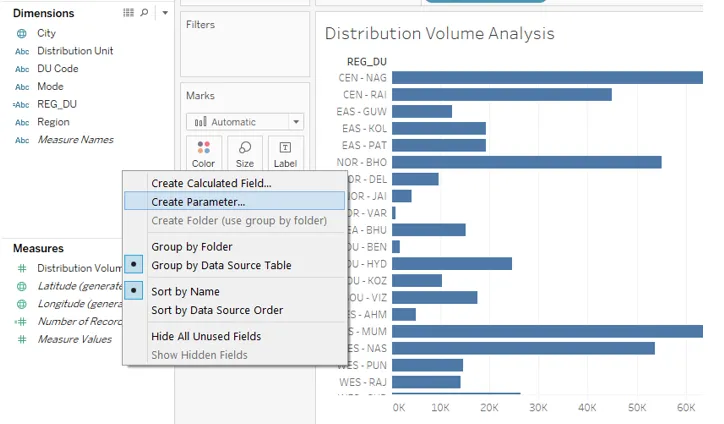
12. Създайте параметрите с подходящи имена и споменати стойности, както са показани от следните две скрийншоти.
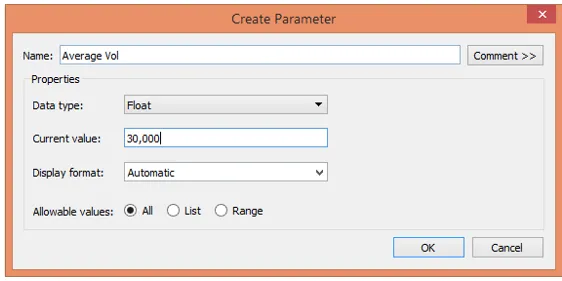
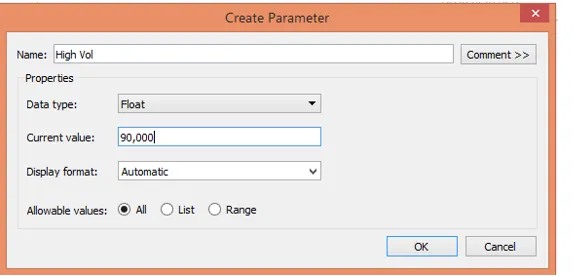
13. Двата параметъра могат да се видят в раздел „Параметри“ по-долу.
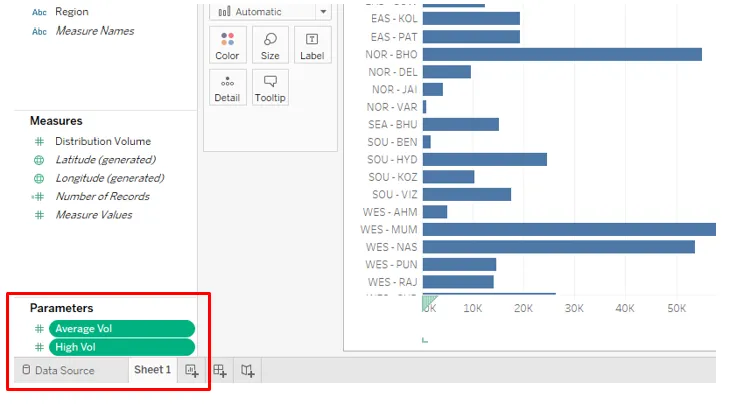
14. След това създайте изчислено поле за класификация. Нарекли сме го VOL_CLASS. Преминавайки кода в полето, може да се види, че разпределителните единици с обем над или 90000 са класифицирани като „DU с много голям обем“, като тези с обем между 30000 и 90000 са „среден обем DU“, и почивката е „Под средното“ DU.

15. Новосъздаденото поле може да се види в раздела за мерките, както може да се види на екрана по-долу. Не забравяйте, че това поле използва мярка за разпределение обем и така автоматично се категоризира като мярка.
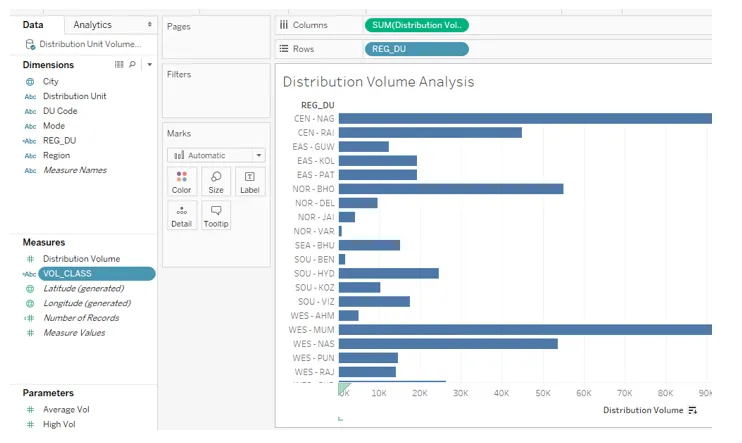
16. Сега плъзнете полето REG_DU в областта на редовете и измерете обема на разпространение в района на колоните. По-нататъшно влачене на полето VOL_CLASS върху Цвят в карта с марки. Получаваме следната визуализация, при която можем да видим дистрибуторските единици, класифицирани в различни категории по обем.
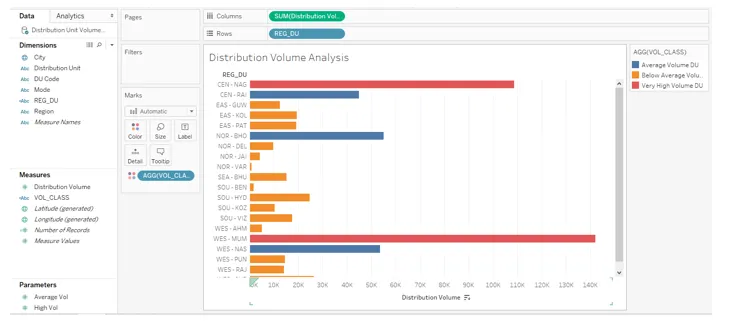
17. Следният скрийншот предлага по-отблизо анализа. Тук сме подредили легендата в правилен ред спрямо това, което беше в предходната екранна снимка. Също така, подходящите цветове са зададени на категориите, като резултатите са подредени в низходящ ред.
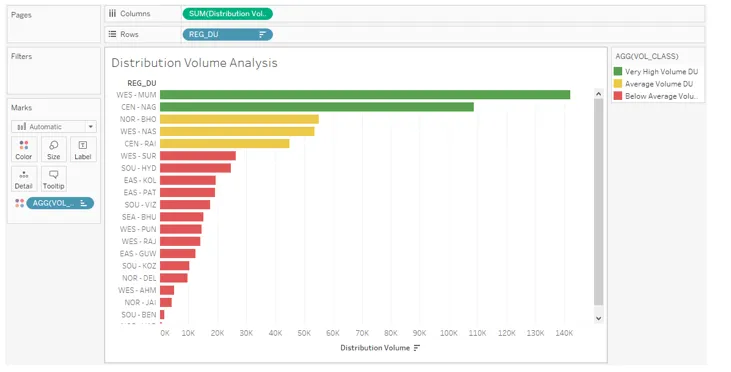
18. Докато анализирате приноса на обема на разпределителната единица, горната диаграма дава добра представа. Въпреки това, балонната диаграма е по-проницателна при такъв анализ. И така, след това сортирайте резултата по азбучен ред на имената на REG_DU и кликнете върху „пакетирани мехурчета“ в „Покажи ми“, както може да се види по-долу.
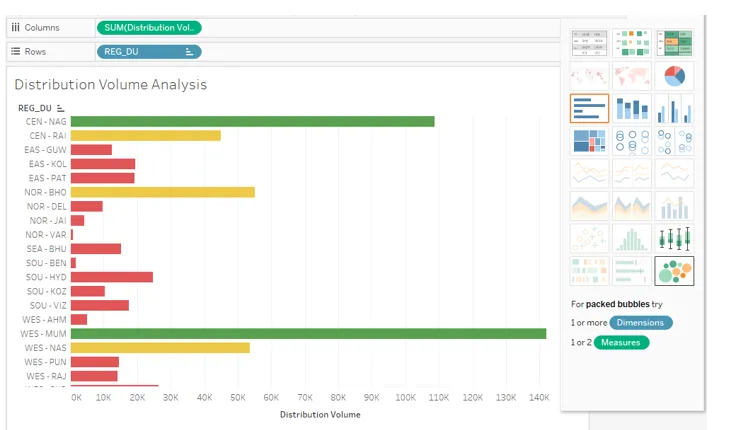
19. Както може да се види по-долу, ние получаваме диаграма с балончета, която се оказва правилния инструмент за нашата задача, тъй като представя категориите чрез комбинации от цвят и размер.
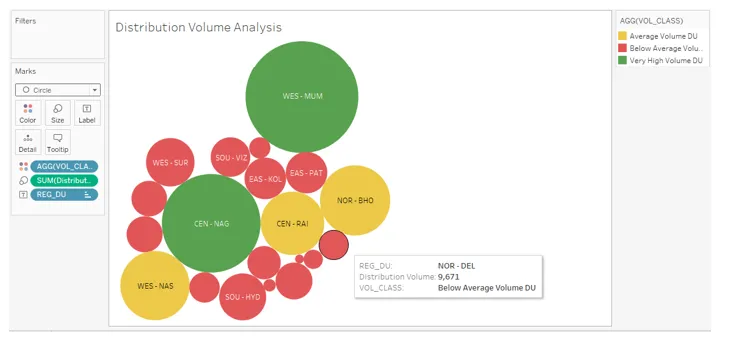
Заключение - Декларация по делото в Tableau
Tableau е типичен инструмент за визуална анализа, той използва всяка функция, за да излезе с интерактивен и проницателен анализ чрез визуализации. Функцията CASE в Tableau се използва за справяне с условни ситуации, резултатът от който се използва въз основа на контекста и влияе върху визуалния изход.
Препоръчителни статии
Това е ръководство за декларацията по делото в Табау. Тук обсъждаме въвеждането на делото в Tableau, използвайки изявлението Case, заедно с илюстрацията. Можете да разгледате и другите ни предложени статии, за да научите повече -
- Предимства на визуализацията на данни
- Визуализация на Tableau
- Функция за класиране в Tableau
- Какво е Tableau?
- AWS Бази данни
- Въртене в Tableau
- Контекстният филтър на Tableau
- Bullet Chart
- Въведение в функциите и атрибутите на Tableau